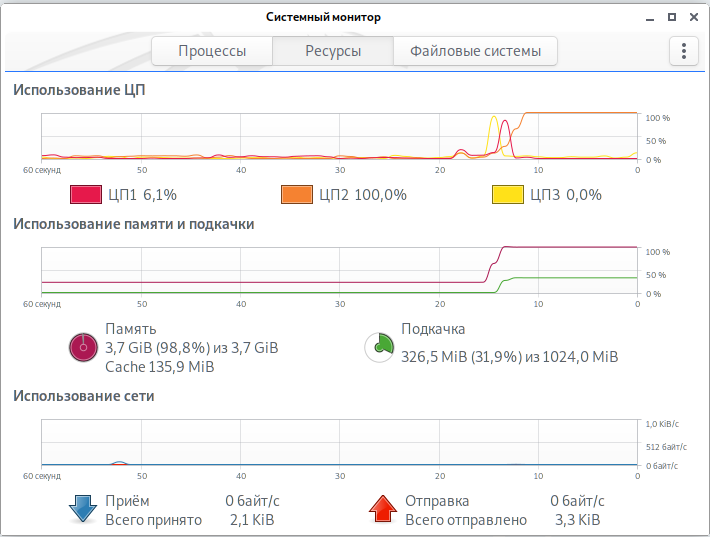Создайте файл подкачки Linux
Swap — это пространство на диске, которое используется, когда объем физической памяти RAM заполнен. Когда в системе Linux заканчивается ОЗУ, неактивные страницы перемещаются из ОЗУ в область подкачки.
Пространство подкачки может иметь форму выделенного раздела подкачки или файла подкачки. В большинстве случаев при запуске Linux на виртуальной машине раздела подкачки нет, поэтому единственный вариант — создать файл подкачки.
Это руководство было протестировано в системах Linux с Ubuntu 18.04 и CentOS 7, но оно должно работать с любым другим дистрибутивом Linux.
Как добавить файл подкачки
Создайте файл, который будет использоваться для свопа:
Если faillocate не установлен или вы получили сообщение об ошибке, в котором fallocate failed: Operation not supported что fallocate failed: Operation not supported вы можете использовать следующую команду для создания файла подкачки:
Только пользователь root должен иметь возможность писать и читать файл подкачки. Чтобы установить правильный тип разрешений :
Используйте утилиту mkswap чтобы настроить файл как область подкачки Linux:
Включите свопинг с помощью следующей команды:
Чтобы сделать изменение постоянным, откройте файл /etc/fstab и добавьте следующую строку:
Чтобы убедиться, что своп активен, используйте либо команду swapon либо free как показано ниже:
Как настроить значение подкачки
Swappiness — это свойство ядра Linux, которое определяет, как часто система будет использовать пространство подкачки. Подкачка может иметь значение от 0 до 100. Низкое значение заставит ядро по возможности избегать подкачки, в то время как более высокое значение заставит ядро более агрессивно использовать пространство подкачки.
Значение swappiness по умолчанию — 60. Вы можете проверить текущее значение swappiness, введя следующую команду:
Хотя значение подкачки 60 подходит для большинства систем Linux, для производственных серверов вам может потребоваться установить более низкое значение.
Например, чтобы установить значение swappiness равным 10, вы должны выполнить следующую команду sysctl :
Чтобы сделать этот параметр постоянным при перезагрузке, добавьте следующую строку в /etc/sysctl.conf :
Оптимальное значение swappiness зависит от рабочей нагрузки вашей системы и того, как используется память. Вы должны настраивать этот параметр небольшими приращениями, чтобы найти оптимальное значение.
Как удалить файл подкачки
Если по какой-либо причине вы хотите деактивировать и удалить файл подкачки, выполните следующие действия:
Сначала деактивируйте своп, набрав:
Наконец, удалите фактический файл подкачки с помощью команды rm :
Выводы
Вы узнали, как создать файл подкачки, а также активировать и настроить пространство подкачки в вашей системе Linux.
Если вы столкнулись с проблемой или хотите оставить отзыв, оставьте комментарий ниже.
Swap (Русский)
Эта страница дает ознакомление с пространством подкачки и подкачкой страниц в GNU/Linux. Охватывает создание, активацию файлов и разделов подкачки.
Linux делит свою физическую RAM (оперативную память) на кусочки памяти, называемые страницами. Подкачка (swapping) это процесс, когда страницы памяти копируются на предварительно сконфигурированное пространство на жестком диске, называемое пространством подкачки, чтобы освободить эту страницу из памяти. Суммарный размер оперативной памяти и пространства подкачки это количество доступной виртуальной памяти.
Поддержка подкачки обеспечивается ядром Linux и утилитами в пользовательском пространстве из util-linux пакета.
Contents
Пространство подкачки
Пространство подкачки может быть разделом диска или файлом. Пользователи могут создать пространство подкачки во время установки или позднее в любое желаемое время. Пространство подкачки может быть использовано для двух целей, расширить виртуальную память за пределы установленной оперативной памяти (RAM), а также для сохранения данных при гибернации (suspend-to-disk).
Иногда стоит включать Swap в зависимости от установленной оперативной памяти и количества требований для запуска желаемых программ. Если количество оперативной памяти меньше требуемого, тогда стоит включить подкачку. Это позволяет избежать состояния нехватки памяти (OOM), при котором механизм ядра Linux, OOM Killer, будет автоматически пытаться освободить память, убивая процессы. Чтобы увеличить количество виртуальной памяти до требуемого уровня, добавьте необходимую разницу как пространство подкачки. Например, если программа требует 7,5 GB памяти для запуска, а у вас установлено 4 GB оперативной памяти, добавьте разницу 3,5 GB как подкачку. В будущем добавляйте больше пространства к подкачке, учитывая требования. Это вопрос личных предпочтений если вы считаете, что программы должны быть убиты, вместо включения подкачки. Самый большой недостаток в подкачке это снижение производительности, см. раздел #Производительность
Для проверки статуса подкачки, используйте:
free также покажет недостаток памяти, который может быть исправлен включением или увеличением подкачки.
Раздел подкачки
Для подключения устройства как подкачку:
Чтобы подключить этот раздел подкачки при загрузке, добавьте запись в fstab:
где может быть получен из команды:
Активация используя systemd
Отключение подкачки
Чтобы деактивировать определенное пространство подкачки:
Файл подкачки
Как альтернатива к созданию целого раздела, файл подкачки даёт возможность менять свой размер на лету, а также его гораздо легче полностью удалить. Это может быть особенно важно, если дисковое пространство ограничено (например, небольшие SSD)
Вручную
Создание файла подкачки
Установите права доступа (всеми читаемый файл подкачки это огромная локальная уязвимость)
После создания файла нужного размера, форматируйте его в подкачку:
Активируйте файл подкачки:
В завершении, отредактируйте fstab, добавив запись для файла подкачки:
Удаление файла подкачки
Чтобы удалить файл подкачки, сначала нужно отключить подкачку, а затем файл может быть удален:
Автоматически
systemd-swap
Подкачка с USB устройства
Благодаря модульности, предлагаемой Linux, мы можем иметь множество разделов подкачки на различных устройствах. Если у вас полностью заполнен жесткий диск, то можно использовать USB устройство как временный раздел подкачки. Однако, этот метод имеет серьёзные недостатки:
Чтобы добавить USB устройство как подкачку, сначала необходимо разметить USB флешку для подкачки как описано в секции #Раздел подкачки.
Далее откройте /etc/fstab и добавьте
в опции монтирования первоначальной записи подкачки, таким образом USB подкачка будет иметь приоритет записи над старым разделом.
Данная инструкция будет работать и для других устройств хранения, таких как SD карты и т.д.
Шифрование подкачки
Производительность
Операции подкачки как правило существенно медленнее чем непосредственный доступ к RAM. Отключение подкачки полностью для повышения производительности, иногда может привести к ухудшению, поскольку это уменьшает доступную память для VFS кеша, вызывая более частые и дорогостоящие операции ввода/вывода.
Значения подкачки можно настроить, чтобы помочь производительности:
Swappiness
Swappiness sysctl параметр представляющий частоту использования пространства подкачки. Swappiness может иметь значение от 0 до 100, значение по умолчанию = 60. Низкое значение заставляет ядро избегать подкачки, высокое значение позволяет ядру использовать подкачку наперёд. Использование низкого значения на достаточном количестве памяти, улучшает отзывчивость на многих системах.
Чтобы проверить текущее значение swappiness:
Чтобы временно установить значение swappiness:
Чтобы постоянно установить значение swappiness, отредактируйте (создайте) конфигурационный файл sysctl
Чтобы проверить и больше узнать, почему оно так работает, посмотрите эту статью.
VFS cache pressure
Приоритет
Если у вас больше одного файла или раздела подкачки, вы должны учитывать присвоение приоритетного значения (от 0 до 32767) для каждой области подкачки. Система будет использовать области подкачки с высоким приоритетом, перед использованием областей с низким приоритетом. Например, если у вас быстрый диск ( /dev/sda ) и медленный ( /dev/sdb ), назначьте высокий приоритет для подкачки расположенной на быстром устройстве. Приоритет может быть назначен в fstab как pri параметр:
Если две или более областей будут иметь одинаковый приоритет и он будет самым высоким из доступным приоритетов, то страницы будут распределяться по кругу между областями.
Использование zswap или zram
Zswap это особенность ядра Linux, обеспечивающая сжатие обратного кэша для страниц подкачки. Она увеличивает производительность и уменьшает операции ввода/вывода. ZRAM создаёт виртуальный сжатый файл подкачки в памяти, как альтернатива файлу подкачки на диске.
Чередование
SWAP — как создать, подключить, очистить и отключить файл подкачки в Linux
Что такое SWAP
SWAP (своп) — это механизм виртуальной памяти, при котором часть данных из оперативной памяти (ОЗУ) перемещается на хранение на HDD (жёсткий диск), SSD (твёрдотельный накопитель), флеш-накопитель или иное вторичное хранилище. Как правило, swapping (свопинг) происходит, когда оперативная память переполнена, и ей для работы требуется дополнительное пространство.
Когда может понадобиться своп
Зачастую, от недостатка свободной памяти первой страдает база данных. Вы можете сталкиваться с проблемами типа:
При подобных симптомах и ошибках может помочь своппинг.
Преимущества SWAP
| Сравнение стоимости оперативной памяти и SSD | ||
| (цены актуальны на 7 июля 2017 года) | IHOR | FirstVDS |
| Оперативная память, в среднем за 1 гигабайт | 100 рублей в месяц | 170 рублей в месяц |
| SSD, в среднем за 1 гигабайт | 10 рублей в месяц | 13 рублей в месяц |
Как видно из таблицы, экономия выйдет примерно в 10 раз.
Недостатки SWAP
SWAP — это не замена оперативной памяти, а всего лишь его поддержка.
Как создать и подключить файл подкачки SWAP
Проверка наличия свопа в системе
Для начала, нужно убедиться, что своп ещё не подключен:
Если команда выдала пустой результат или что-то навроде:
— значит, своп, скорее всего отсутствует.
Дополнительно проверим командой:

Если в таблице в строке swap стоит 0, значит своп отсутствует.
Проверка наличия свободного места на диске
Теперь, надо проверить, сколько свободного места есть на диске:
В результате, мы увидим что-то подобное:
Как мы видим, доступно 9 гигабайт дискового пространства — вполне достаточно, чтобы создать своп-файл.
Какого размера создать swap
Исходите из принципа — сколько может понадобиться, столько и выделяйте. Как правило, можно начинать с размера объёма оперативной памяти, либо его удвоенного количества. Например, если у вас в системе 2 гигабайта оперативки, своп можно сделать размером 2-4 гигабайта, как правило, этого должно хватать. Но, Вы можете скорректировать его размер под себя.
Создание файла SWAP
Допустим, мы хотим создать swap-файл размером 4 гигабайта.
Далее, здесь существует 2 подхода, традиционный медленный и новый быстрый:
Быстрый способ Используем fallocate :
Синтаксис команды простой:
Будьте очень внимательны с синтаксисом команды, потому что если, например, ошибиться с определением пути для of= (куда сохранять файл), можно повредить данные на диске.
Теперь, когда файл создан, проверим результат:
В результате увидим:
-rw-r—r— 1 root root 4.0G Jul 07 16:16 /swapfile
Как видим, файл создался верно и с нужным объёмом.
Как подключить SWAP файл
Для начала, ограничим права доступа к вновь созданному файлу.
Предоставление другим пользователям возможности читать или писать в этот файл будет представлять собой огромный риск для безопасности, поэтому ограничение командой ниже строго обязательно:
В результате, мы должны увидеть подобное:
-rw——- 1 root root 4.0G Jul 07 16:16 /swapfile
Права прописаны верно.
Теперь нужно сделать из swapfile файл подкачки:
В результате, увидим примерно следующее:
Setting up swapspace version 1, size = 4193300 KiB
no label, UUID=e5f3e9cf-c1a9-4ed4-b8ab-711b6a7d6544
Теперь, файл готов в роли свопа. Подключим его к системе:
Если на данном этапе выходит похожая ошибка, значит, скорее всего, своп запрещено подключать в систему. Такое ограничение часто ставят на VDS с виртуализацией OpenVZ. Рекомендую использовать IHOR, сервера от 100 рублей в месяц и виртуализация KVM позволяют включать SWAP.
Всё, теперь своп подключен и работает. Осталось проверить правильность работы самой первой командой:
Своп также будет виден в стандартных командах:
Всё, теперь точно, своп в системе готов и будет использоваться при необходимости.
Добавление свопа в автозагрузку
Чтобы при перезагрузке сервера своп автоматически подтягивался в систему, нужно прописать его в /etc/fstab :
Теперь система знает, где и как при перезагрузке искать и подключать своп.
Проверить, подключен ли своп в автозагрузке, можно с помощью редактора:
Дополнительные вопросы
Как очистить SWAP в Linux
Вообще, это делается с помощью отключения и включения свопа.
Однако, я не рекомендую прибегать к этому способу, так как swap просто очищается, а не переносится в ОЗУ, и, в случае наличия данных системных процессов, система может стать недоступна.
Файл подкачки Linux — что это и как с ним работать
Современные устройства, функционирующие на различных операционных системах, имеют файл подкачки. Он служит для подстраховки оперативной памяти компьютера. В этом вопросе ОС Linux не является исключением из правила.
Для чего это необходимо? Когда пользователь ПК загружает оперативную память под завязку, устройство получает дополнительный объем памяти из файла подкачки. В каких ситуациях это может потребоваться:
Эта информация пригодится всем, кто имеет дело со swap. Данный термин имеет следующее значение: swap – это файл в системном разделе или отдельный раздел диска. В большинстве своем его принято создавать в процессе установки ОС. Но если есть такая необходимость, можно создать swap в любой другой момент времени.
В отдельно взятых случаях желание пользователя относительно присутствия swap на ПК не учитывается. В некоторых версиях ОС Ubuntu Linux файл подкачки создается по умолчанию, и с этим уже ничего не поделать. Остается лишь принять это, как факт. Многие юзеры не довольны таким решением, поскольку файл подкачки на их компьютерах занимает порядком 1 Гб памяти.
Проверка на наличие файла подкачки в ОС Linux
Если swap есть на используемом устройстве, с ним можно проделывать множество различных действий. Однако прежде чем приступить к конкретной задаче, нужно хотя бы убедиться в наличии swap на конкретном ПК. А то вдруг окажется так, что swap и вовсе отсутствует.
Чтобы посмотреть swap в операционной системе Линукс, необходимо задать определенную команду. Она выглядит следующим образом:
Как видно из скриншота выше, swap находится в разделе /dev/sda5, размером 2,8 gb и это не файл.
Создание swap Linux
Если файла подкачки нет, будет логичным приняться за его создание. Далее вы ознакомитесь с пошаговой инструкцией по созданию swap для Линукс.
Воспользуйтесь терминалом для реализации задуманного.
Примечание: 1 G – величина файла подкачки.
Чтобы защитить swap, необходимо установить на этот файл нужные права. Сделайте это при помощи:
# chmod 600 /swapfile
Примечание: в конце этой строки стоит название swap файла. Наименование выбирается на свое усмотрение. Его можно поменять.
Нужный объект создан, но на данный момент ОС Linux не определяет его, как файл подкачки. Необходимо воспользоваться специальной командой для устранения этой проблемы:
По завершению операций, описанных выше, ОС Линукс начинает понимать, что новый объект возьмет на себя роль файла подкачки. Пришло время активировать его. Для этих целей введите в терминале следующее:
Как посмотреть, произошло ли распознание файла подкачки? Задайте в строке следующую команду:
При правильном следовании инструкции вы увидите тип файла и его величину в соответствующих полях.
Внесенные коррективы имеют временный характер – они утратят свою актуальность сразу же после перезагрузки устройства. Их нужно сделать постоянными, но к этому вернемся чуть позже. Для начала следует произвести другое важное действие. А теперь попробуем создать резервную копию swap. Для этих целей введите в строке:
# cp /etc/fstab /etc/fstab.back
Настройки будут сброшены после перезапуска компьютера. Чтобы избежать этого, необходимо вписать в файл некоторую информацию. Осуществите эту идею с помощью:
Дело сделано. Теперь можно смело перезапускать устройство. Сохраненные данные останутся на месте.
Как настроить Swapiness
ОС Linux может использовать swap с разной частотой. Частота использования может варьироваться от 0 до 100. Она задается в параметрах swap.
Значение, приближенное к «0» означает, что система начнет обращаться к файлу подкачки только в самых экстренных случаях (как страховочный вариант). Значение, приближенное к «100» означает, что система начнет освобождать физическую память, перемещая объекты в раздел подкачки.
Команда для проверки установленного параметра в устройстве:
Если указанное значение вам подходит, можно считать, что настройки завершены. В обратном случае нужно поменять это значение на более подходящий вариант. Например:
В приведенном примере «25» – новое значение. Вы можете выбрать число по собственному усмотрению. Главное, чтобы значение попадало в диапазон от 0 до 100. После внесения изменений нужно еще раз позаботиться о том, чтобы они не обнулились после перезапуска системы. Введите в строке терминала запрос:
Запустите текстовый редактор (обязательно с правами суперпользователя). С его помощью нужно прописать некоторую информацию в конце файла. Значение, которое нужно вписать:
vm.swapiness=25 (или любое другое значение, которое вас устроит).
Размер файла подкачки в ОС Линукс
Существует несколько способов увеличения/уменьшения swap файла в устройствах, функционирующих на ОС Linux. Перед тем, как разобраться с этим вопросом подробнее, следует уделить несколько секунд своего внимания важному напоминанию:
При отключении swap операционная система компьютера начинает использовать только ОЗУ. Если объем оперативной памяти закончится, устройство может зависнуть. Все рабочие процессы ПК остановятся.
Чтобы избежать подобных неприятностей, нужно создать запасной (временный) файл подкачки перед тем, как удалять или изменять swap. Обязательны ли эти действия к выполнению? Здесь нужно смотреть по ситуации. Если ОЗУ устройства достаточно велика, можно вполне обойтись и без создания второго swap файла. В этом нет ничего рискованного.
Теперь приступаем к следующему этапу настройки – корректировке величины файла. Чтобы все прошло безопасно, swap нужно отключить. Введите в строке запрос:
Чтобы изменить величину swap, введите в строке:
Вместо «2G» укажите подходящую для вас величину файла подкачки. Для его форматирования воспользуйтесь этой командой:
И последнее действие – включение файла подкачки. Попробуйте включить его при помощи:
Интересная информация: пользователь может создавать и использовать несколько swap файлов на устройстве с ОС Linux.
Удаление swap в операционной системе Линукс
Иногда бывают ситуации, когда пользователю устройства необходимо удалить файл подкачки. Это делается очень быстро, но для начала следует выключить swap, затем удалить.
Теперь можно спокойно приступать к удалению при помощи команды «rm».
Важное напоминание: при создании нового файла подкачки в ОС Линукс придется снова установить права на swap.
Итоги
Концепция swap для операционной системы Linux очень проста. Ознакомившись с нашей статьей, вы сможете проверить устройство на присутствие файла подкачки, создать его, правильно настроить и безопасно удалить.
Как в Linux Mint и Ubuntu увеличить и раздел подкачки. Как в Linux создать файл подкачки Swap
В этой статье на примере Linux Mint и Ubuntu мы научимся смотреть информацию по разделе подкачки, создавать файл подкачки, а также увеличивать доступное для подкачки место.
Файл подкачки — это определённое место на постоянном хранилище (например, на жёстком диске), куда на время сбрасываются данные, которые не умещаются в оперативную память. То есть это возможность увеличить количество оперативной памяти без покупки модулей ОЗУ. Правка, такая «виртуальная» оперативная память работает медленнее.
Посмотреть текущий размер раздела подкачки можно командой:

Либо командой free:
Как можно увидеть, в системе присутствует файл подкачки размером 2 Гигабайта, что, предположим, недостаточно.
Отключаем и удаляем этот файл подкачки следующими командами:
На диске должно быть достаточно места, чтобы туда поместился файл подкачки того размера, который вы задали.
Для создания файла подкачки размером 8G (измените значение по вашему желанию) выполните команду:
Затем выполните команды:
Откройте системный монитор, чтобы убедиться, что система видит файл подкачки:
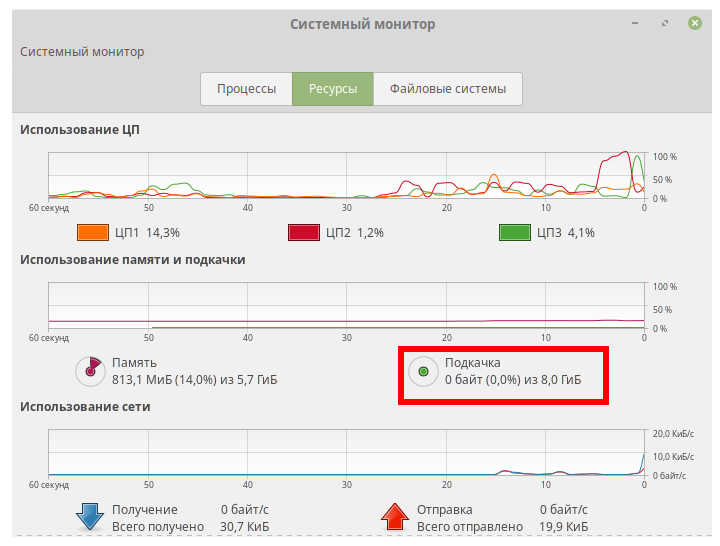
Либо это можно сделать командой:
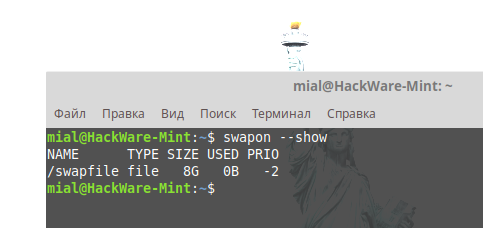
Вот и всё! Вам даже не нужно перезагружать систему, чтобы изменения вступили в силу.
Кстати, если вы вновь заходите изменить размер файла подкачки (в сторону увеличения или в сторону уменьшения — не важно), то в точности следуйте этой же инструкции ещё раз, но при создании файла подкачки укажите другой размер.
Как в Linux Mint и Ubuntu удалить файл подкачки
Для полного удаления файла подкачки выполните команды:
Затем откройте файл /etc/fstab:
И удалите из него строку:
Ошибка «fallocate: fallocate failed: Текстовый файл занят»
Если вы столкнулись с ошибкой:
Это означает, что вы хотите создать файл подкачки, но файл с таким именем уже существует и всё ещё используется.
Для его отключения и удаления выполните команды:
Управление файлами подкачки в других Linux
Для увеличения или создания файла подкачки в других дистрибутивах смотрите статьи:
Как создать раздел подкачки на другом диске
Вам необязательно использовать для свопа именно системный диск, на котором может быть мало место. Вы можете создать раздел на любом диске в системе. Подробности смотрите в инструкции «Как создать раздел подкачки не на системном диске. Как переместить раздел подкачки на другой диск».
Связанные статьи:
Рекомендуемые статьи:
15 Комментарии
Алексей, хотел выразить огромную благодарность за Ваш труд. Мне, как продвинутому новичку в мире Linux и всего, что с ним связано, это очень помогает. Так держать! Спасибо большое!
Спасибо за добрые слова.
Спасибо! Толково все изложено. Мне помогло)
При запуске GIMP появляются такие сообщения;»Невозможно открыть тестовый файл подкачки.Чтобы избежать потери данных, проверьте в настройках расположение файла подкачки и права на него. (сейчас «/home/val/.gimp-2.8»).
Невозможно открыть файл подкачки. GIMP использовал всю доступную оперативную память и не может использовать файл подкачки. Некоторые части ваших изображений могут оказаться поврежденными. Сохраните файлы под другими именами, перезапустите GIMP и проверьте путь к файлу подкачки в параметрах программы.»
Куда копать, что изменить, ОС LM 19,2 x64
Суть ошибки в том, что:
Если вы много работаете с большими изображениями, то самый лучший вариант — это установить в компьютер больше оперативной памяти.
Если такой возможности нет, то увеличьте размер файла подкачки, как показано в инструкции на этой странице.
Если на диске действительно закончилось место, то:
б) укажите другую папку подкачки GIMP, для этого в меню GIMP перейдите в Правка → Параметры → Каталоги. Там установите значения для «Папка для временных файлов» и «Папка для подкачки»:
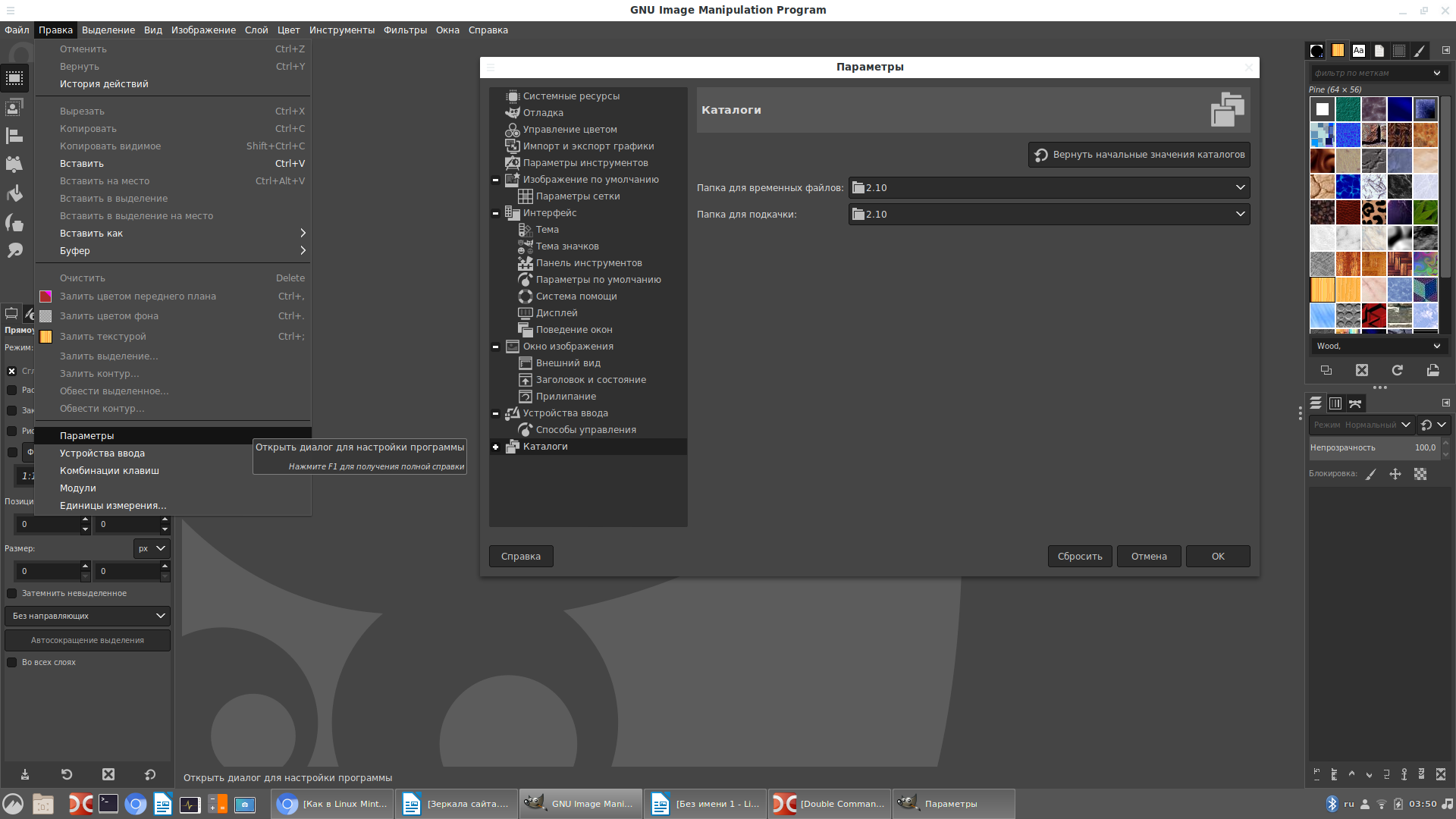
Если даже это невозможно, то в разделе «Системные ресурсы», уменьшите значения для «Максимальная память для отмены», «Размер кэша», а для «Сжатие файла подкачки» выберите «Лучшее сжатие»:
Alexey, спасибо за ответ, но пока ничего не получается. Выкладываю скрины, что выдает система.
На одном из скриншотов видно, что не удаётся создать файл gimprc, поскольку отказано в доступе.
Проверьте, существует ли папка
/.gimp-2.8/ и какие у неё права доступа:
Правильно ли я понимаю, что ваша домашняя папка это /home/val, а имя пользователя val?
То есть всё дело в правах доступа на папку
Папка существует, права есть… Нет времени разбираться с проблемой (срочно нужно обработать десяток фотографий), сейчас переустановлю систему, быстрей получится. Спасибо за участие! С наступащим НГ, успехов, благополучия!
Такой вопрос. По инструкций делал все было норм, но после перезагрузки вернулись исходные значения. Это говорит о том, что я где то не так сделал или же всегда после перезагрузки нужно обновлять размер памяти выделяемой?
После перезагрузки изменения должны сохраняться.
Обратите внимание, что информация о файле подкачки хранится в файле /etc/fstab, но в данной инструкции мы НЕ редактируем этот файл (не добавляем информацию о файле подкачки) по той причине, что в Linux Mint и Ubuntu эта запись уже есть. Данная инструкция, кстати, называется «Как в Linux Mint и Ubuntu увеличить и раздел подкачки» и предназначена для этих двух дистрибутивов.
Возможно, у вас другой дистрибутив и просто нужно добавить запись в файл /etc/fstab чтобы автоматически использовался файл подкачки. О том, как это сделать, можете посмотреть в статье «Как в Kali Linux создать или увеличить файл подкачки (Swap)».
Приветствую! Файл подкачки будет задействован когда закончится физическая память. На моём скрине видно, что задействовано только 14 процентов физической памяти. По этой причине файл подкачки в момент снятия скрина просто не нужен.
У вас точно израсходована физическая память?
Установите stress-ng и запустите что-нибудь такое:
И понаблюдайте за расходом памяти — увидите, как начнёт использоваться файл подкачки.
$ sudo chmod 600 /swapfile
yuriy@Aspire-5742G:
$ mkswap /swapfile
mkswap: невозможно открыть /swapfile: Отказано в доступе
Здравсвуйте!! А что делать дальше?
Здравствуйте, а дальше как в инструкции: там «sudo mkswap /swapfile», там нет «mkswap /swapfile».